
时间:2020-11-14 16:11:06 来源:www.win10xitong.com 作者:win10
windows系统由于出色的稳定性,深受大家的喜爱,但是还是难免会到win10系统怎么取消驱动自动更新的问题,其实不知都还有多少用户遇到了win10系统怎么取消驱动自动更新的问题,那我们该如何做呢?我们其实只需要这样操作:1、在系统桌面,右键我的电脑,选择“属性”;2、依次点击“高级系统设置”—“硬件”—“设备安装设置”就搞定了。要是还不明白的话就可以一起再来看看win10系统怎么取消驱动自动更新的解决方式。
推荐系统下载:深度系统Win10专业版
Win10取消驱动程序自动更新,如下所示:
1.在系统桌面上,右键单击我的电脑并选择属性。

2.依次点击高级系统设置-硬件-设备安装设置。
3.选择“否,让我选择要执行的操作”——“从不安装从Windows更新的驱动程序软件”;
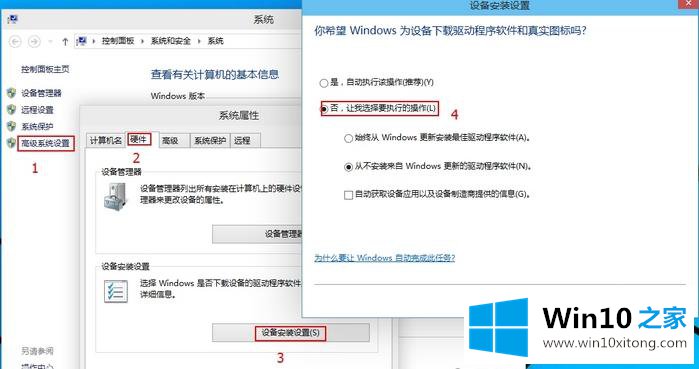
4.最后,单击保存更改。
以上设置完成后,win10系统不会自动更新硬件驱动,有效防止黑屏、不兼容等各种问题。之后需要在官网下载最新稳定的驱动进行安装。更多教程,请继续关注win10 Home的下载站www.xitongcity.com!
相关教程:
Win10系统中更新图形驱动程序的方法
Win10系统查看更新下载文件保存路径的方法
上面的内容就详细的给大家说了win10系统怎么取消驱动自动更新的解决方式,大家都学会了上面的方法吗?我们欢迎各位继续关注本站,后面还会有更多相关windows知识分享给大家。